Il est parfois utile d’orienter différemment l’écran. Par exemple pour afficher l’intégralité d’une page A4 en position portrait. Saviez-vous que vous pouvez utiliser un simple raccourci clavier pour modifier la rotation de votre écran ?
Voici par exemple ce que vous pourriez obtenir lorsque vous éditez un document Word.
En mode paysage :
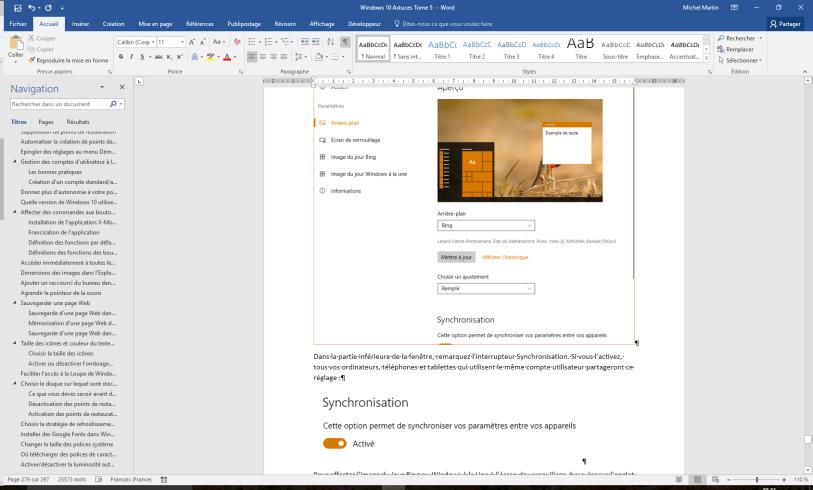
Et en mode portrait :
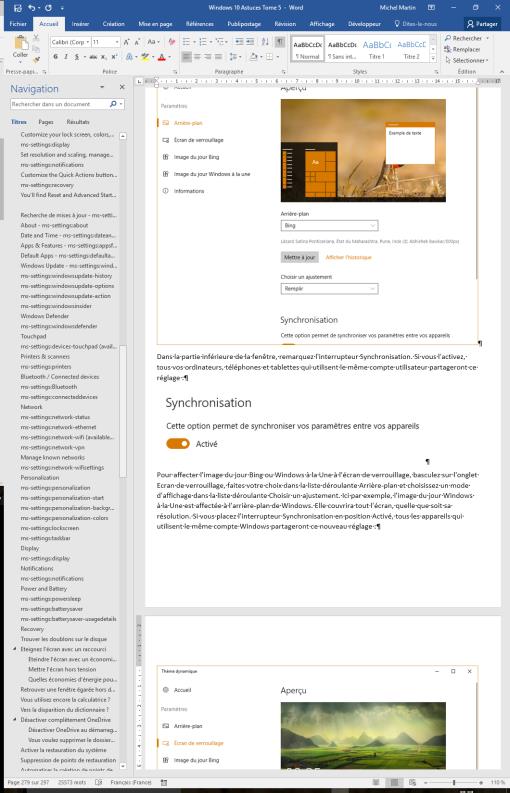
Alors, intéressé ?
Voici les fameux raccourcis-clavier : Contrôle + Alt + Haut, Contrôle + Alt + Bas, Contrôle + Alt + Gauche et Contrôle + Alt + Droite.
Si plusieurs écrans sont reliés à votre ordinateur, ils agissent sur l’écran principal.
Si vous voulez modifier l’orientation d’un écran secondaire, cliquez du bouton droit sur une partie inoccupée du bureau et choisissez Paramètres d’affichage dans le menu. La fenêtre des paramètres s’affiche, onglet Affichage sélectionné. Cliquez sur l’écran dont vous voulez modifier l’orientation et choisissez l’orientation dans la liste déroulante Orientation :
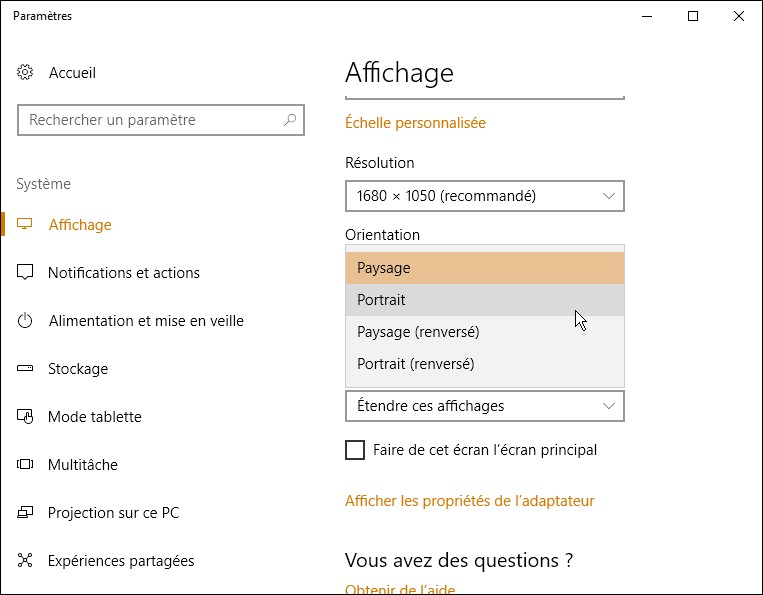
Le changement d’orientation est immédiat. Cliquez sur Conserver et fermez la fenêtre des paramètres pour prendre en compte le nouveau réglage. Si vous attendez quelques secondes sans cliquer sur Conserver, le changement d’orientation est annulé.


Bonjour ! Comment peut-on supprimer des raccourcis qui entrent en conflit avec les raccourcis de sélection de texte ?